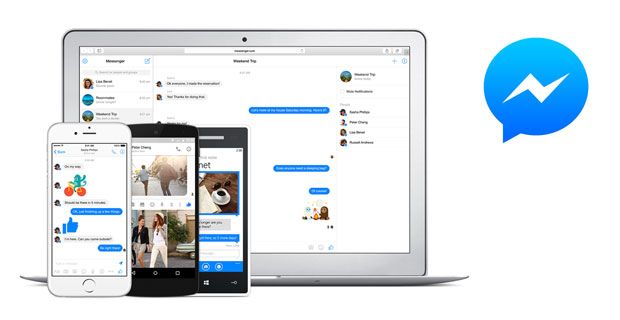Windows Defender menggunakan proses Antimalware Executable (atau MsMpEng) untuk melaksanakan fungsinya. MsMpEng.exe adalah yang boleh dijalankan yang menjalankan MsMpEng.exe. Walau bagaimanapun, sebilangan besar Pengguna Windows telah menyatakan bahawa MsMpEng kadang-kadang menunjukkan penggunaan CPU yang tinggi. Beberapa pengguna malah bimbang bahawa MsMpEng.exe boleh menjadi virus.

bagaimana anda menyesuaikan kecerahan pada windows 10
Dalam artikel ini, anda akan mengetahui apa itu MsMpEng.exe, mengapa ia menggunakan CPU yang tinggi dan cara memperbaiki Penggunaan CPU Tinggi Oleh MsMpEng.
Disyorkan:> Cara Memperbaiki Penggunaan CPU Tinggi Dengan Perkhidmatan Antimalware yang Dapat Dilaksanakan (MsMpEng)
Apa itu Msmpeng.exe?
MsMpEng.exe adalah file yang dapat dijalankan yang menjalankan Windows Antimalware Service Executable untuk membolehkan Windows Defender memantau PC anda secara berterusan untuk kemungkinan ancaman. Ketika berjalan, Antimalware Service Executable juga memastikan bahawa Windows Defender memberikan perlindungan masa nyata terhadap virus, malware, dan serangan siber.
MsMpEng.exe adalah proses penting dan teras Windows Defender. Fungsinya adalah untuk mengimbas fail yang dimuat turun untuk perisian intip, sehingga mendapati ada item yang mencurigakan akan membuang atau mengkarantina mereka. Ia juga secara aktif mencegah jangkitan spyware pada PC anda dengan mencari sistem untuk program worm dan trojan yang diketahui.
Mengapa Msmpeng.exe menyebabkan Penggunaan CPU Tinggi
Namun, ada banyak laporan pengguna yang kadang-kadang MsMpEng.exe juga dapat menjadi penyebab penggunaan CPU dan Memori yang tidak seimbang. Dua sebab umum MsMpEng.exe menggunakan penggunaan CPU yang tinggi adalah:
- Perlindungan dalam Masa Nyata: Ciri masa nyata Windows Defender yang sentiasa mengimbas fail dan sambungan, dll dalam masa nyata.
- Imbasan Penuh: Windows Defender melakukan imbasan penuh semua fail, sama ada dijadualkan semasa komputer bangun atau ketika disambungkan ke rangkaian. Ini boleh menyebabkan sistem anda sering mengalami masalah gantung, ketinggalan, dan keterlambatan akses / respons kerana penggunaan CPU yang tinggi.
Walau bagaimanapun, kemungkinan penyebab lain Antimalware Service Executable (MsMpEng) menggunakan CPU yang tinggi juga termasuk:
windows tidak dapat menyediakan homegroup pada komputer ini 10
- Sumber perkakasan rendah
- Komponen Windows / konflik perisian
- Jangkitan perisian hasad atau virus
- Fail sistem Windows yang salah konfigurasi atau rosak
- Definisi Windows Defender yang ketinggalan zaman
- Fungsi mengimbas sendiri direktori Windows Defender
AdakahMsMpEng.exe virus
MsMpEng.exe bukan virus tetapi proses Windows bawaan yang sah yang berjalan di latar belakang untuk memastikan Windows Defender berfungsi dengan tepat.
Namun, apabila anda menyedari MsMpEng.exe menggunakan sumber komputer yang tinggi, anda tidak boleh menolak kemungkinan jangkitan virus atau malware. Oleh kerana ia adalah file yang dapat dieksekusi .exe, file tersebut rentan terhadap peniruan oleh malware dan serangan virus. Beberapa pencipta malware boleh membuat kod malware yang meniru nama MsMpEng.exe untuk mengelakkan pengesanan.
Sekiranya saya membuang MsMpEng.exe?
Sekiranya MsMpEng.exe menyebabkan masalah pada komputer anda, seperti penggunaan CPU yang tinggi, maka anda dapat menonaktifkan atau menghapusnya.
Perhatikan bahawa jika anda menonaktifkan Antimalware Service Executable, komputer anda akan tetap rentan terhadap malware dan ancaman lain yang mungkin ingin menyerang fail dan data anda seperti spyware atau trojan.
Oleh itu, sebelum anda mematikan Antimalware Service Executable, pastikan anda mempunyai program antivirus pihak ketiga, seperti Panda Dome atau Avast, program yang dipasang di komputer anda.
Cara membuang MsMpEng.exe di Windows 10
Gunakan penyelesaian berikut untuk memperbaikinya penggunaan CPU yang tinggi oleh Perkhidmatan Antimalware yang Boleh Dilaksanakan:
Betulkan # 1: Imbas Komputer anda untuk Perisian Kerosakan
Terdapat kejadian di mana malware atau jangkitan virus merampas proses MsMpEng.exe. Dalam kes ini, anda perlu mengimbas PC anda dengan aplikasi anti-malware yang berkualiti seperti Malwarebytes dan Trend Micro untuk mengenal pasti dan menghapus sebarang malware yang mungkin terdapat di PC anda dan menyebabkan kesalahan PC tersebut.
windows 10 terputus secara rawak dari internet
Betulkan # 2: Lumpuhkan Windows Defender
Sekiranya penggunaan CPU yang tinggi oleh masalah MsMpEng berterusan, anda mungkin perlu mematikan Windows Defender. Perhatikan bahawa melumpuhkan pembela Windows boleh menyebabkan anda rentan terhadap banyak serangan siber jika anda tidak mempunyai program antivirus pihak ketiga.
Untuk melumpuhkan Windows Defender (melalui editor pendaftaran):
- Tekan Menang Kunci + R untuk membuka Run Kotak dialog .
- Jenis Regedit dan klik okey untuk membuka Penyunting Pendaftaran .
- Periksa panel navigasi kiri, dan klik dua kali folder untuk menavigasi ke jalan berikut:
HKEY_LOCAL_MACHINE PERISIAN Polisi Microsoft Windows Defender. - Cari entri pendaftaran bernama LumpuhkanAntiSpyware > kemudian klik dua kali dan tetapkan data nilainya menjadi 1.
- Sekiranya tidak ada entri pendaftaran bernama DisableAntiSpyware, kembali ke panel Editor Pendaftaran utama dan klik kanan padanya> pilih Baru > Nilai DWORD (32 bit) .
- Sekarang, namakan entri pendaftaran baru LumpuhkanAntiSpyware > klik dua kali dan tetapkan data nilainya menjadi 1.
Betulkan # 3: Ubah tetapan Penjadualan Windows Defender
Sejumlah pengguna Windows yang melaporkan penggunaan CPU yang tinggi oleh MsMpEng.exe mengatakan bahawa ia berlaku semasa imbasan sistem penuh. Untuk menyelesaikan masalah ini, anda dapat menjadualkan semula imbasan agar tidak berlaku ketika anda tidak menggunakan PC:
- Buka carian dan taip Windows Penjadual tugasan

- Pada skrin Penjadual Tugas, arahkan ke panel kiri dan klik dua kali Perpustakaan Penjadual Tugas
- Kembangkan folder semasa anda menavigasi ke jalan berikut: Perpustakaan / Microsoft / Windows / Windows Defender.

- Dalam folder Windows Defender, cari Sca Berjadual Windows Defender n di panel tengah dan klik dua kali di atasnya.
- Pada Tetingkap baru, pergi ke Tab syarat , dan hapus centang semua pilihan kemudian klik okey . Ini akan membersihkan imbasan yang dijadualkan pada PC anda.

- Sekarang, menjadualkan semula yang Imbasan Windows Defender .

- Sekali lagi klik dua kali Imbasan Berjadual Windows Defender.
- Pergi ke Pencetus tab dan kemudian klik Baru .
- Seterusnya , buat jadual imbasan baru - sama ada imbasan mingguan atau imbasan bulanan bergantung pada apa yang sesuai dengan keperluan anda, dan dapat membolehkan anda mengimbangi antara perlindungan dan kecekapan sistem.
- Sekarang, pilih Hari imbasan dan klik OKEY. Pastikan imbasan diaktifkan.
- Ulangi proses yang sama untuk tiga perkhidmatan lain: Pembersihan Windows Defender, Pemeliharaan Cache Windows Defender, dan Pengesahan Windows Defender.
Proses ini akan menjadualkan semula Windows Defender PC anda agar berfungsi mengikut pilihan anda. Mulakan semula PC anda dan lihat apakah Antimalware Service Executable masih menggunakan CPU yang tinggi.
cara menambah ikon bateri ke tetingkap bar tugas 10
FIX # 4: Tambahkan Perkhidmatan Antimalware yang dapat dijalankan ke senarai pengecualian Windows Defender
Semasa mengimbas PC anda, Windows Defender memeriksa semua fail - termasuk sendiri - yang merupakan penyebab umum sistem ketinggalan. Anda mengecualikan pembela Windows daripada mengimbas dirinya sendiri dengan hanya menambahkannya ke senarai pengecualian.
- Buka Pengurus Tugas dengan menekan Ctrl + Shift + Esc (atau klik kanan bar tugas dan pilih Pengurus Tugas).
- Dalam senarai item, cari Perkhidmatan Antimalware Boleh Dilaksanakan > Klik kanan di atasnya dan pilih Buka Lokasi Fail .

- Salin jalan penuh Perkhidmatan Antimalware Boleh Dilaksanakan pada bar alamat .
- Sekarang, buka Menu Mula Windows dan taip pembela tingkap kemudian klik hasil teratas untuk melancarkan Pusat Keselamatan Windows Defender .
- Klik seterusnya Perlindungan virus & ancaman > kemudian pada tetapan perlindungan Virus & ancaman, klik Urus tetapan .
- Sekarang, tatal ke bawah ke Pengecualian kemudian klik A dd atau hapus pengecualian .
- Klik Tambahkan pengecualian , pilih Pilihan folder kemudian tampal jalur Antimalware Service Executable (MsMpEng.exe) yang anda salin dari bar alamat.
- Sekarang, klik Buka .
Proses ini akan mengecualikan Perkhidmatan Antimalware Boleh Dilaksanakan folder dari imbasan.
Mengakhiri
Windows Defender adalah alat penting, terutamanya kerana ia percuma dengan sistem operasi Windows anda. Namun, ini dapat menguras CPU sistem anda. jika anda mengikuti langkah-langkah yang telah kami jelaskan dalam artikel ini dengan teliti, anda akan mengawal Perkhidmatan Antimalware yang Dapat Dilaksanakan di PC anda dan memastikan komputer anda tetap berjalan dengan pantas.
Adakah anda menganggap artikel ini bermaklumat dan bermanfaat? Pastikan anda menghantar panduan induk ini kepada semua orang yang bekerja dengan anda untuk meningkatkan produktiviti pasukan anda. Kembali ke laman web kami untuk mendapatkan tawaran mengenai perisian Microsoft Office, serta panduan dan artikel yang lebih berguna yang berkaitan dengan rangkaian produktiviti Microsoft yang paling popular.
Adakah anda ingin menerima promosi, tawaran, dan diskaun untuk mendapatkan produk kami dengan harga terbaik? Jangan lupa untuk melanggan buletin kami dengan memasukkan alamat e-mel anda di bawah! Terima berita teknologi terkini di peti masuk anda dan jadilah yang pertama membaca petua kami untuk menjadi lebih produktif.
Awak juga mungkin menyukai
> Apa itu Host Setup Moden, dan bagaimana menyelesaikan masalah dengannya?
> Cara Memperbaiki Kesalahan Pengecualian Kedai yang Tidak Dijangka di Windows 10
> Memperbaiki: ralat pangkalan data kemas kini Windows yang berpotensi dikesan